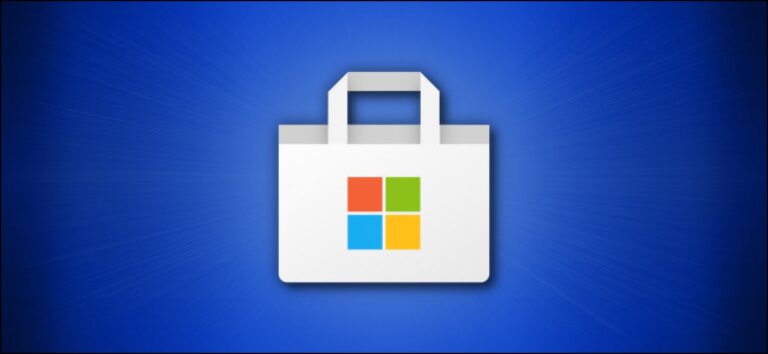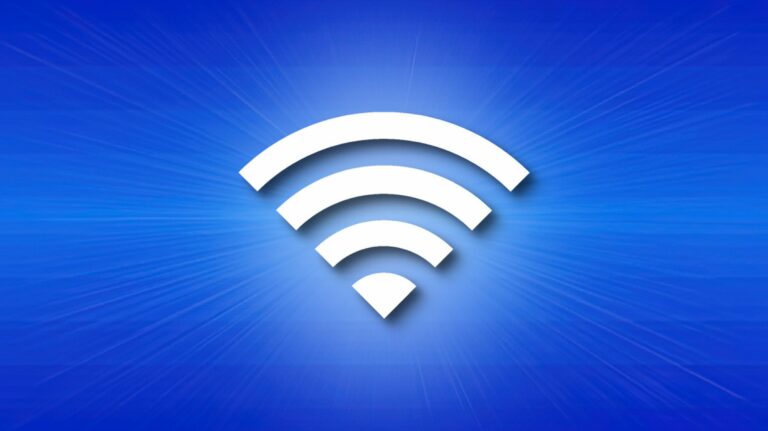Что такое утечка памяти и что с ней делать?
 Новая Африка / Shutterstock.com
Новая Африка / Shutterstock.com
Память необходима для нормальной работы вашего компьютера. Если у вас недостаточно оперативной памяти, ваш компьютер будет плохо работать. Иногда проблема, известная как утечка памяти, может привести к тому, что на вашем компьютере «закончится» оперативная память, даже если у вас мощный компьютер.
Что такое утечка памяти?
Ваш компьютер использует оперативную память как временное пространство для хранения данных и доступа к ним. Когда программное обеспечение запрашивает оперативную память, ее назначает операционная система. Как только программное обеспечение больше не нуждается в этом пространстве, оно может быть выпущено и использовано другими приложениями или системными процессами.
Программы для Windows, мобильные приложения, игры - ВСЁ БЕСПЛАТНО, в нашем закрытом телеграмм канале - Подписывайтесь:)
Обмен оперативной памяти между различными процессами – это то, что обеспечивает бесперебойную работу вашей системы. Иногда может возникать ошибка, когда программное обеспечение или процесс отказывается освободить оперативную память после того, как они с ней справятся. Проблема будет усугубляться, поскольку приложение продолжает запрашивать все больше и больше оперативной памяти, пока ваш компьютер не разрядится.
Это называется утечкой памяти, поскольку представляет собой постоянно исчезающий пул ОЗУ. Эта проблема может затронуть такие приложения, как веб-браузеры, игры или даже части операционной системы. Эти проблемы могут возникать в Windows и macOS, а также на мобильных устройствах.
Как обнаружить утечку памяти (и что делать)
Трудно точно определить утечку памяти. Если ваш компьютер испытывает проблемы с производительностью, даже когда он, казалось бы, не загружен или не загружен, возможно, у вас не хватает оперативной памяти из-за утечки памяти. В некоторых операционных системах отображается всплывающее окно с уведомлением о том, что у вас закончилась память и что вам нужно закрыть некоторые приложения, чтобы продолжить использование компьютера.
Приложение, вызывающее проблему, может перестать отвечать на запросы или работать медленно до того, как дело дойдет до этой стадии. Это дает возможность решить проблему до того, как все остановится. Самый простой способ обнаружить утечку памяти – это посмотреть на распределение памяти на вашем компьютере.
На ПК с Windows это можно сделать с помощью диспетчера задач, нажав Ctrl + Shift + Escape, или щелкнув правой кнопкой мыши кнопку «Пуск» и выбрав «Диспетчер задач» в меню. На вкладке «Производительность» щелкните заголовок столбца «Память», чтобы отсортировать по максимальному выделению. Вы можете освободить память, выбрав приложение и нажав «Завершить задачу», чтобы выйти из него.

На Mac это можно сделать, запустив Activity Monitor в разделе Applications> Utilities или нажав Command + пробел, затем набрав «монитор активности» и нажав Enter, когда приложение появится. Выберите вкладку «Память», затем щелкните столбец «Память» для сортировки по использованию. Выберите процесс, затем щелкните «X» над ним, чтобы закрыть его и освободить память.

На Chromebook вы можете использовать такое приложение, как Cog, для мониторинга системных ресурсов. Может быть трудно сказать, сколько оперативной памяти используется слишком много, но нестабильность программного обеспечения и общая производительность системы должны дать вам представление.
Иногда виновата операционная система, и эти проблемы немного сложнее исправить. Лучше всего в этом случае сохранить все, над чем вы работаете, и перезагрузить компьютер, как обычно. И Microsoft, и Apple регулярно обновляют свои операционные системы, поэтому обязательно устанавливайте обновления, которые могут исправить подобные проблемы.
В iOS / iPadOS и Android операционная система обрабатывает выделение памяти. Это означает, что вам не нужно беспокоиться о том, что отдельные приложения заберут больше, чем их справедливая доля, особенно когда речь идет об iOS и iPadOS, поскольку Apple жестко контролирует, сколько оперативной памяти может запросить приложение. Перезагрузка и обновление устройства – хорошая идея, если вы столкнетесь с общесистемными проблемами производительности.
Следите за производительностью системы
Современные операционные системы не нуждаются в присмотре за детьми, но может быть полезно знать, как контролировать производительность системы, если вы подозреваете, что все идет не так, как следовало бы.
Прочтите наше руководство по использованию диспетчера задач Windows и устранению неполадок на Mac с помощью Activity Monitor, чтобы получить больше информации. Удачи!
Программы для Windows, мобильные приложения, игры - ВСЁ БЕСПЛАТНО, в нашем закрытом телеграмм канале - Подписывайтесь:)